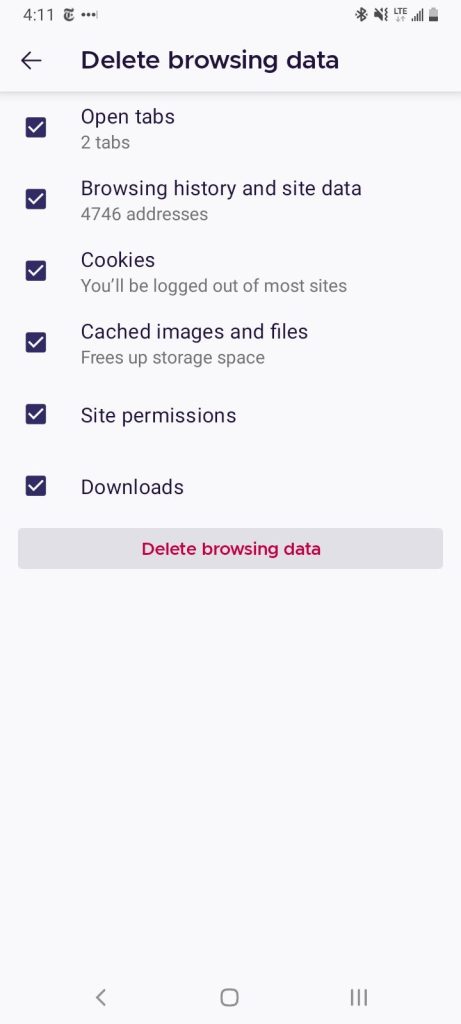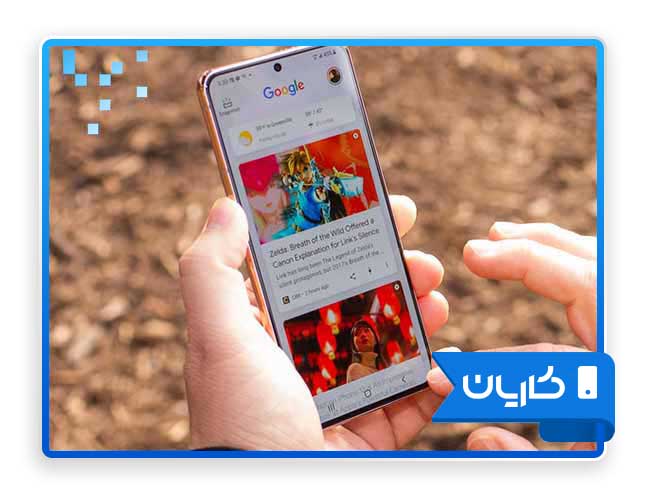گوشی شما از مرورگر کروم، فایرفاکس یا مرورگر سامسونگ استفاده می کند؟ اگر از این مرورگرها استفاده می کنید با ما همراه باشید به شما یاد بدهیم تا چطور حریم خصوصی خود را افزایش بدهید ( یا حتی سرعت را بالا ببرید)
پاک کردن کوکی ها و کش مرورگر گوشی های اندرویدی شاید در نگاه اول کمی سخت و گیج کننده باشد، ولی از آن چیزی که فکر می کنید بسیار ساده تر هست. این ایده بسیار خوبی هست تا عادت به پاکسازی دیتا و اطلاعات در برخی زمان ها داشته باشیم. فرقی هم ندارد که چه مدل گوشی اندرویدی داشته باشیم، سامسونگ یا شیائومی. شما از هر نوع مرورگری مثل گوگل کروم(Google Chrome)، سامسونگ اینترنت(Samsung Internet) یا فایرفاکس(Firefox) در گوشی خود استفاده کنید، مرورگر شما اطلاعات گشت گذارتان در وب را جمع آوری و ذخیره می نماید. این اطلاعات بصورت کوکی ها و کش جمع آوری می شوند، و به گوشی شما اجازه می دهند تا در اکانت های شما سریع تر وارد شده و سرعت لود سایت های پربازدید شما را سریع تر کند.
ولی این دیتا، هم حجم گوشی شما را اشغال می کند و هم رفتار شما در وب گردی را رصد می نماید. این رصد ها و اطلاعات در اختیار سرویس های تبلیغاتی قرار میگیرد تا بسته یه علایق شما، تبلیغات اینترنتی برای شما نمایش داده شود. ( برای خرید عینک فروشگاههای آنلاین عینک رو بررسی می کردم که بعد از اون، تبلیغات فروش عینک در مرورگر گوشیم نمایش داده شد)
هیچ ضرری برای گوشی ندارد تا گاه و بی گاه، این اطلاعات رو از گوشی پاک کنیم تا مرورگر اینترنتی گوشی بخوبی کارکرد داشته باشه، که البته می تونیم اطلاعات مورد نیاز رو در مرورگر نگه داریم.
در گوشی های اندرویدی، روش پاک کردن این اطلاعات بسته به نوع و مدل گوشی متفاوت هست، که ما در ادامه روش پاکسازی در مرورگرهای گوگل کروم Google Chrome ( که بصورت پیش فرض در گوشی های اندرویدی از اون استفاده می شه)، مرورگر اختصاصی سامسونگ Samsung Internet ( مرورگر پیش فرض در گوشی های گلکسی سامسونگ) و مرورگر موزیلا فایرفاکس Mozilla Firefox.
پاک کردن کش Google Chrome
برای پاک کردن کش کروم، آیکن سه نقطه بالا سمت راست برنامه را لمس کنید. در منوی باز شده، گزینه History را لمس کنید. پس از باز شدن صفحه هیستوری گوشی، گزینه Clear browsing data… که در ابتدای صفحه هست را لمس کنید. همچنین از طریق انتخاب Setting و بعد انتخاب گزینه Privacy and security و سپس Clear browsing data می توانید به این امکان دسترسی داشته باشید.
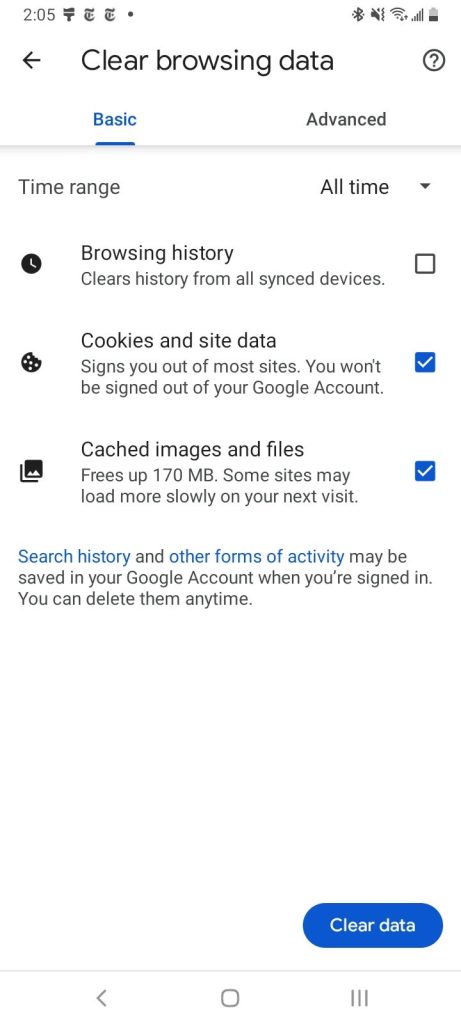
کروم دو حالت معمولی (Basic) و پیشرفته (Advanced) برای پاک کردن هیستوری ، کوکی، عکس ها و فایل های ذخیره شده در کش گوشی، را در اختیار شما می گزارد. شما همچنین می توانید از گزینه Time range برای پاکسازی در زمان های دلخواه (از یک ساعت گذشته تا تمامی زمان) استفاده کنید. انتخاب حالت پیشرفته به شما اجازه پاکسازی رمزعبور، فرم های ذخیره شده و تنظیمات سایت را می دهد. بعد از انتخاب گزینه های دلخواه خود، گزینه Clear data را بزنید تا اطلاعات اضافه پاک شوند.
پاک کردن کش Samsung Internet
برای سامسونگ دو راه برای پاکسازی کش و کوکی های اینترنت وجود دارد، یکی از خود مرورگر سامسونگ و دیگری از تنظیمات خود گوشی سامسونگ.
برای پاکسازی مرورگر سامسونگ، آیکن تنظمیات که بصورت سه نقطه در بالای صفحه هست را لمس کنید. سپس تنظیمات (Setting) را زده، پس از آن Personal Data و سپس Delete browsing data را بزنید تا وارد منوی پاکسازی شوید. شما می توانید هیستوری، کوکی ها و تنظیمات سایت، عکس ها و فایل های کش (حافظه نهان) شده، رمز های عبور و پرکردن خودکار فیلدهای ورودی را به دلخواه پاکسازی کنید. پس از انتخاب و تایید ، گزینه های انتخابی پاک خواهند شد.
پاکسازی کش از طریق خود اپلیکیشن گزینه های بیشتری را در دسترش شما قرار می دهد. در هر حال اگر قصد پاکسازی از طریق تنظیمات خود گوشی را داشتید، وارد تنظیمات گوشی شده، وارد گزینه Apps شده ، گزینه Samsung Internet را پیدا و انتخاب کرده و گزینه Storage را لمس کنید.
دو گزینه Clear cache و Clear data در پایین صفحه برای پاکسازی موجود هست. گزینه Clear cache به سرعت کش و حافظه اشغال شده برنامه مرورگر را پاکسازی می کند. ولی با انتخاب گزینه Clear data، تمامی اطلاعات مرورگرمثل فایلها، تنظیمات، اکانت ها و دیتابیس را پاکسازی می نماید. یا به عبارتی دیگه مرورگر سامسونگ ریستارت می شود.
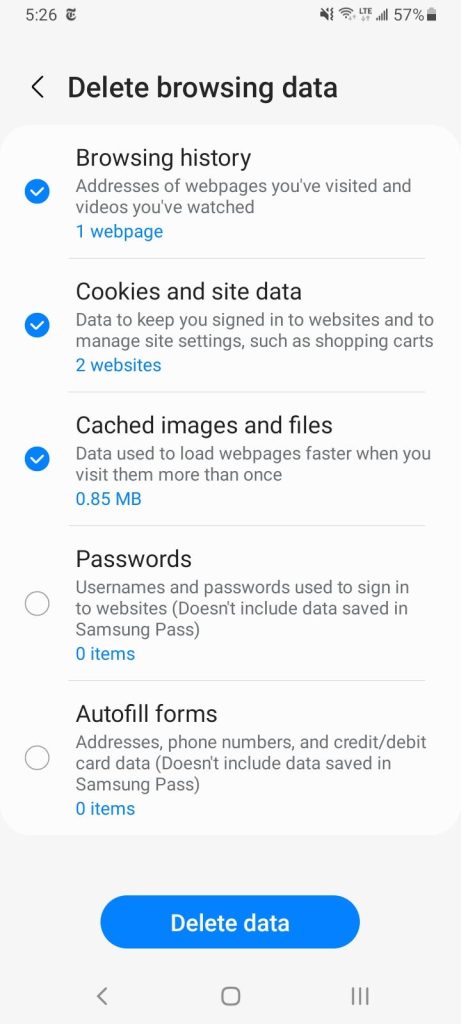
پاک کردن مرورگر Mozilla Firefox
همانند گوگل کروم، شما می توانید کوکی ها و کش را از مرورگر فایرفاکس اندروید پاکسازی کنید. برای پاک کردن کش مرورگر، آیکن سه نقطه بالا سمت راست را برای منو لمس کنید. گزینه Setting را انتخاب و سپس گزینه Delete browsing data را لمس کنید.
از این سه مرورگر که معرفی کردیم، فایرفاکس گزینه های بیشتری را برای پاکسازی در اختیار شما قرار می دهد. Open tabs تمامی اطلاعات تب های باز را سریع پاکسازی می کند، Browsing history and site data که هیستوری و دیتا سایت های بازدید شده را پاک می کند، Site permissions اطلاعات دسترسی سایت ها، Downloads فایل های دانلود شده و گزینه پاکسازی کوکی ها و حافظه اشغال شده توسط عکس ها و فایل های سایت های دیده شده.
برتری گوگل کروم نسبت به فایرفاکس امکان پاکسازی در بازه زمانی دلخواه هست. ولی فایرفاکس گزینه های بیشتری را برای پاکسازی همانطور که در بالا اشاره شده را به ما می دهد.
فایرفاکس یه امکان خوب اضافه مخصوص کسانی دارد که به هیچ عنوان دوست ندارند از بازدید های خود ردی به جا بگذارند . داخل منو تنظیمات، یک آپشن به نام Delete browsing data on quit وجود دارد که با انتخاب آن، بصورت خودکار در زمان خارج شدن از مرورگر، تمامی اطلاعات سایت های بازدید شده پاکسازی می شوند.